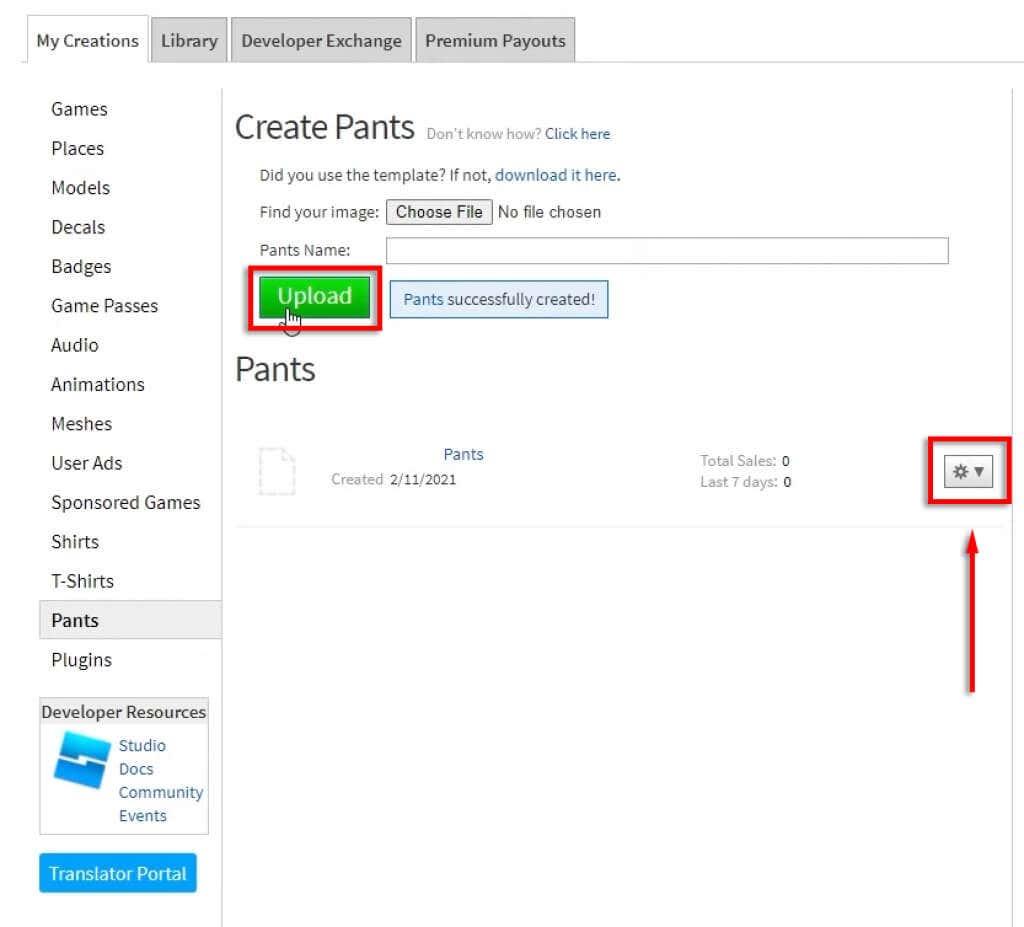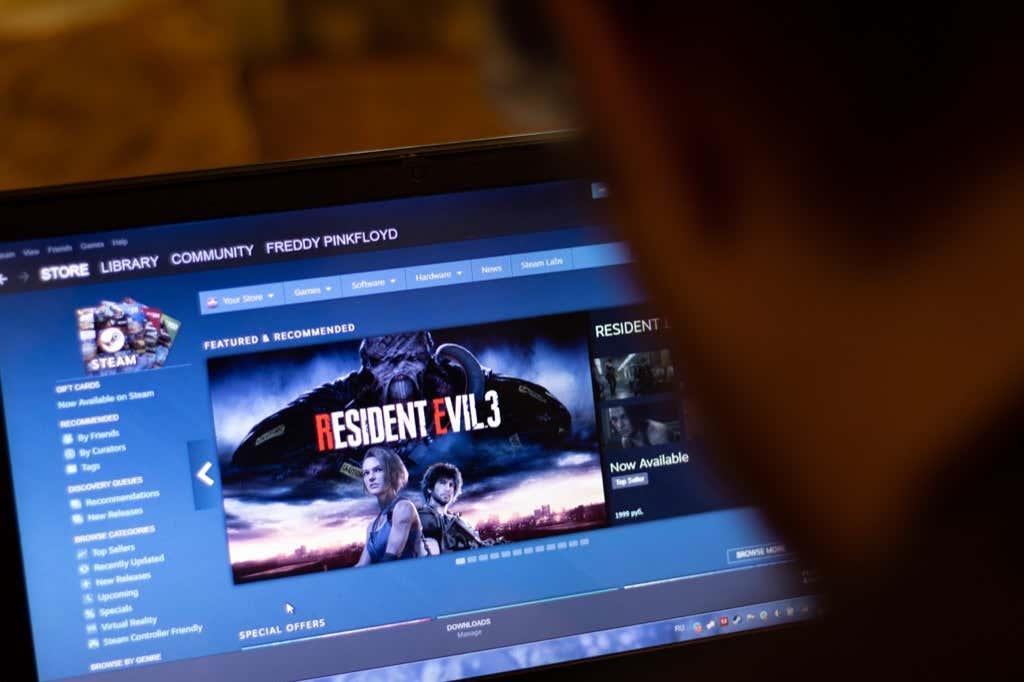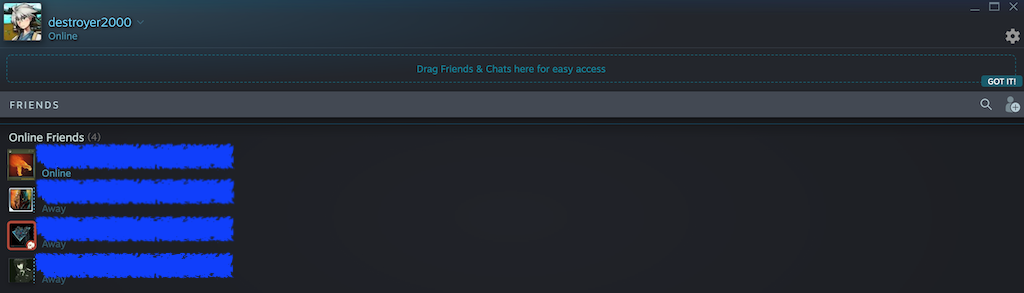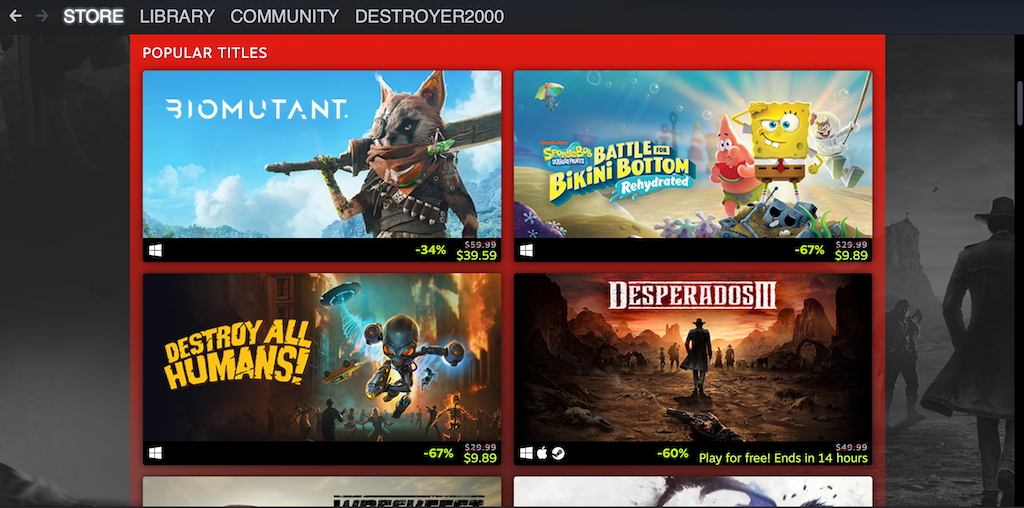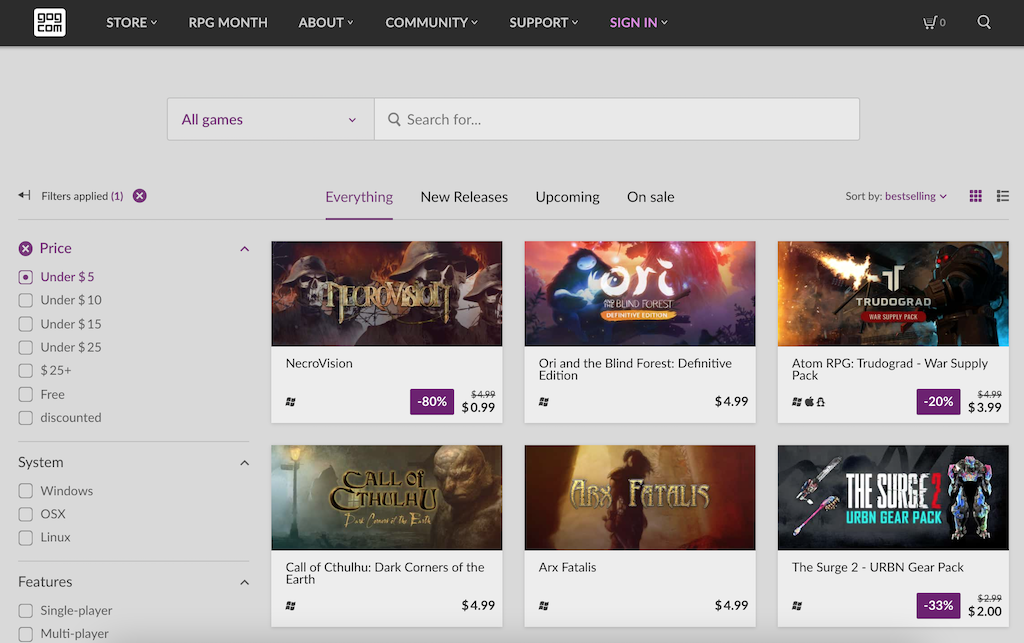Steam je pravdepodobne najznámejšia platforma pre PC hry na internete, ale GOG (predtým Good Old Games) si rýchlo získava na popularite vďaka výberu klasických hier. To však nie je jediný dôvod.
GOG je tiež popredným zástancom hier bez DRM na internete. Inými slovami, ak si kúpite a stiahnete hru z GOG, budete ju navždy vlastniť. Môžete ho napáliť na disk a ponechať si ho pre potomkov. Obe platformy sa oplatí mať, no každá vyniká v iných oblastiach.
Bez ohľadu na to, ktorú platformu si vyberiete, je skvelý čas stať sa hráčom počítačových hier.
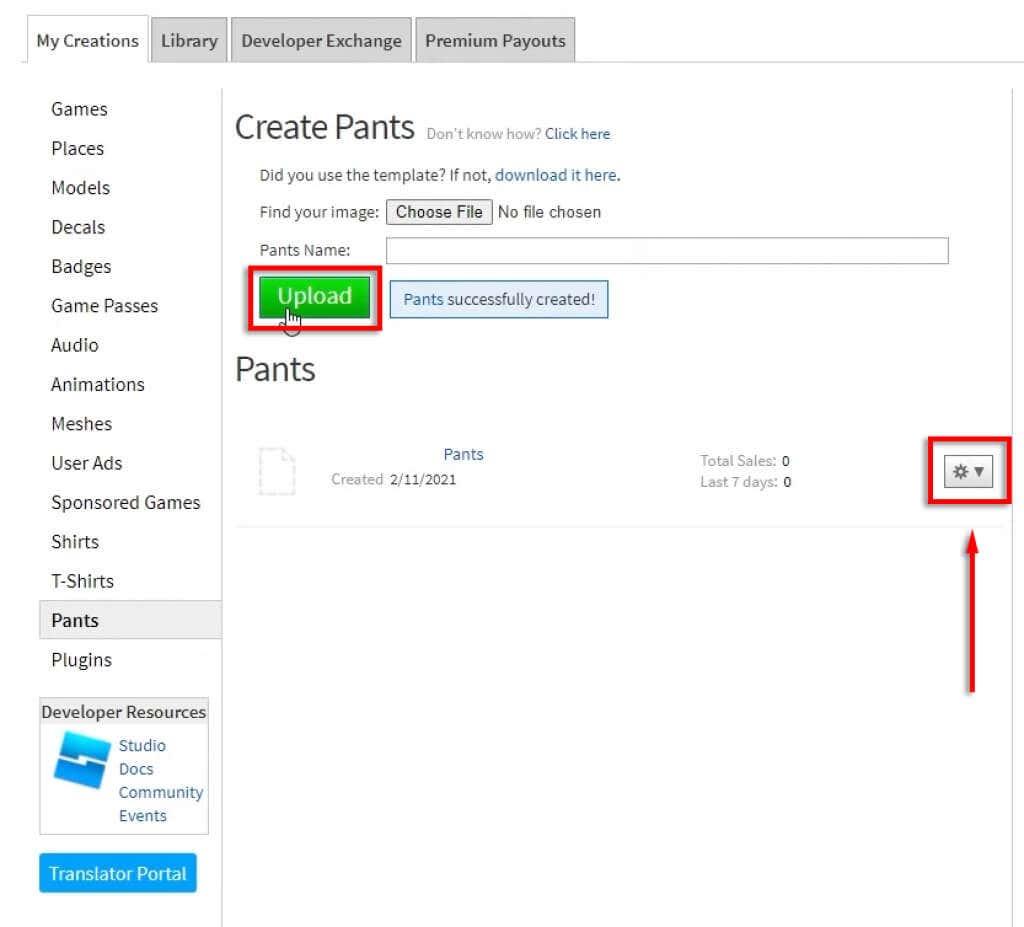
GOG vs. Steam: Herná knižnica a vlastníctvo
Pokiaľ ide o samotný počet dostupných hier, Steam je jasným víťazom. S ohlásenou knižnicou viac ako 10 000 hier (a ďalšie pridané každý deň vďaka Steam Greenlight) je platforma hnacou silou rozmanitosti. Nájdete tu všetky typy hier, na ktoré si spomeniete, z ktorých mnohé sú exkluzívne pre Steam .
Na druhej strane, GOG má len niečo cez 2500 hier. Hlavný rozdiel medzi hrami na Steame a hrami na GOG je v tom, že GOG je úplne bez DRM. Ak si zakúpite hru na platforme, je vaša vlastniť ju – bodka. Hry v službe Steam vykonávajú kontrolu, aby ste sa uistili, že ste pripojení k službe Steam. Teoreticky je možné stratiť svoju knižnicu Steam, ak Steam niekedy zmizne. Aj keď sa to pravdepodobne nestane, je potrebné na to pamätať.
Pokiaľ sú hry stiahnuté, nezáleží na tom, či GOG zmizne. Stále budete môcť hrať všetky tituly. GOG sa zameriava skôr na staršie, klasické tituly než na nové vydania. To znamená, že mnohé z najnovších AAA titulov sú stále prítomné na GOG.
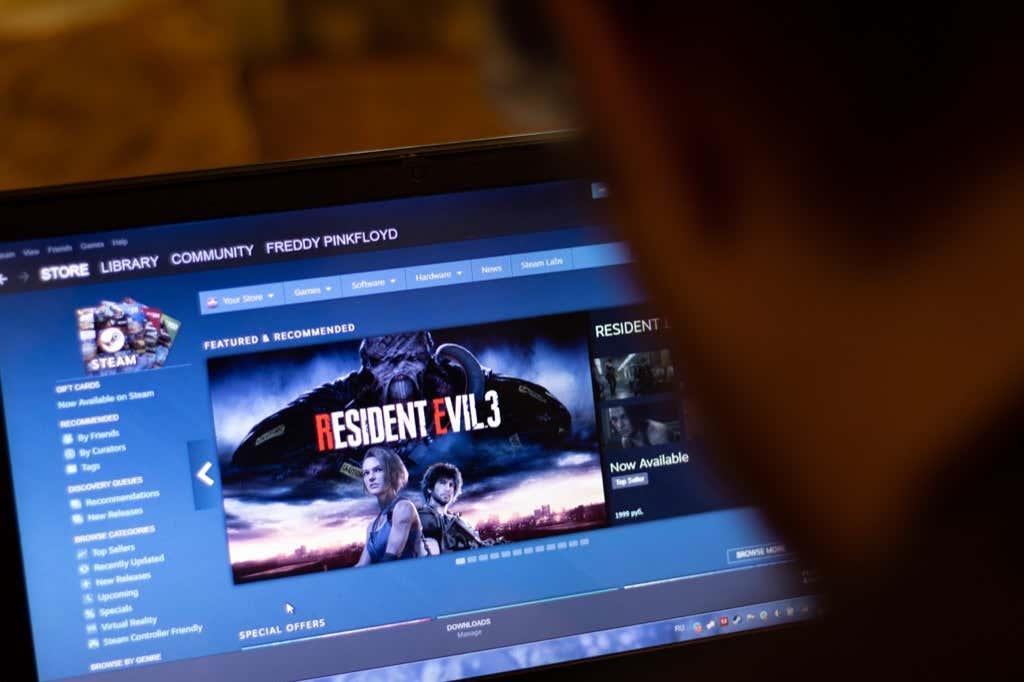
GOG však nemá indie prítomnosť ako Steam. Steam má veľa anime a východných hier, zatiaľ čo GOG sa zameriava predovšetkým na západné hry, ARPG a ďalšie.
GOG vs Steam: Používateľská základňa
Steam hlásil v roku 2020 okolo 120 miliónov aktívnych používateľov. Toto číslo tvorí väčšinu celej základne PC hráčov. Je pravdepodobné, že ak máte herný počítač, máte Steam. GOG nezdieľa tento druh údajov tak otvorene ako Steam, takže je ťažké určiť, koľko používateľov má platforma v súčasnosti.
To znamená, že GOG zaznamenal 208% nárast oproti roku 2020 s 392% nárastom registrácií nových používateľov. Platforma rastie, aj keď má pred sebou dlhú cestu, aby mohla konkurovať Steamu.
GOG vs Steam: Crossplay a multiplayer
Jednou z najdôležitejších úvah pre PC hráča je, či je hra crossplay alebo nie. Ak chcete hru bez DRM, môžete si ju kúpiť na GOG – ale ak si všetci vaši priatelia kúpia hru na Steame a nejde o crossplay, budete hrať sólo.
Bohužiaľ, mnoho titulov GOG nie sú crossplay hry. Namiesto toho sa pripájajú k serverom GOG Galaxy a nie k serverom Steam, hoci niektoré hry sa môžu pripojiť prostredníctvom priamych pripojení IP.
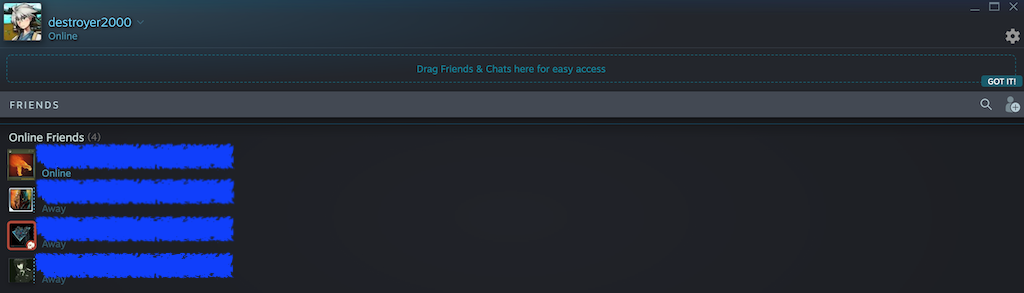
S ohľadom na to sa budete chcieť prikloniť k platforme, na ktorej sú vaši priatelia. Hoci vám GOG Galaxy umožňuje pripojiť váš účet Steam, tituly zvyčajne nie sú crossplay. Ak sa zaujímate o hry pre jedného hráča, nie je v tom veľký rozdiel – ak vás však viac zaujímajú hry pre viacerých hráčov s priateľmi, zakúpte si hry na rovnakej platforme.
Zatiaľ čo obe platformy majú zoznamy priateľov, sociálne služby Steamu sú oveľa lepšie implementované ako GOG. Na fronte GOG je stále veľa priestoru na zlepšenie, ale sľubuje veľa.
GOG vs Steam: ceny
Steam aj GOG bežne ponúkajú výrazné zľavy na viacero titulov. Medzi letnými a zimnými výpredajmi na Steame, ako aj množstvom iných dovolenkových výpredajov, môžete nájsť hry už od jedného dolára.
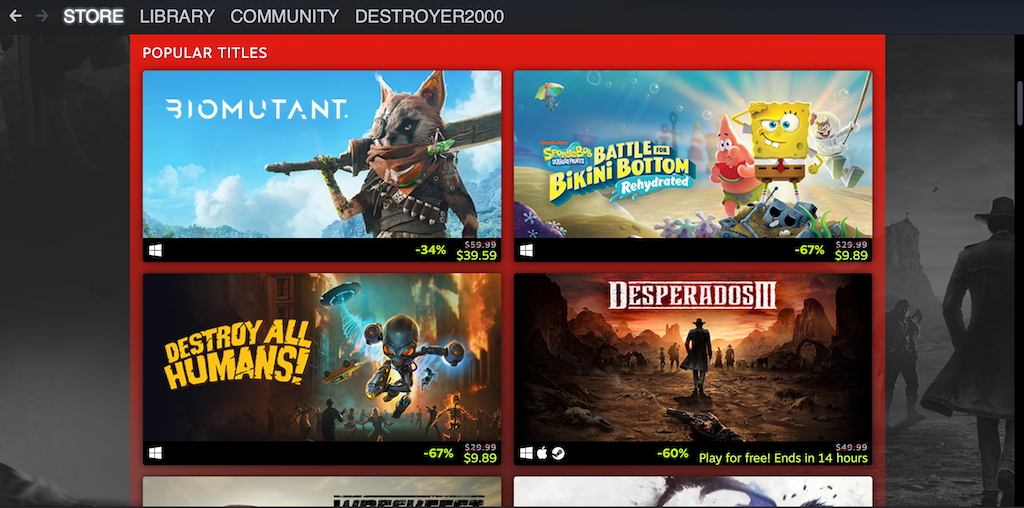
GOG má tendenciu ponúkať viac tematických predajov a ponúka zľavy napríklad na kolekcie RPG alebo RTS. GOG poskytuje zľavy na kolekcie hier, najmä ak už máte tituly vo franšíze. Je to skvelý spôsob, ako investovať do celej kolekcie série.
Steam a GOG majú tiež rôzne prístupy k vráteniu peňazí. Steam vám umožňuje požiadať o vrátenie peňazí do dvoch týždňov , ak máte celkovo menej ako dve hodiny hracieho času. GOG nemá žiadne obmedzenia času prehrávania a umožňuje používateľom požiadať o vrátenie peňazí do 30 dní od nákupu.
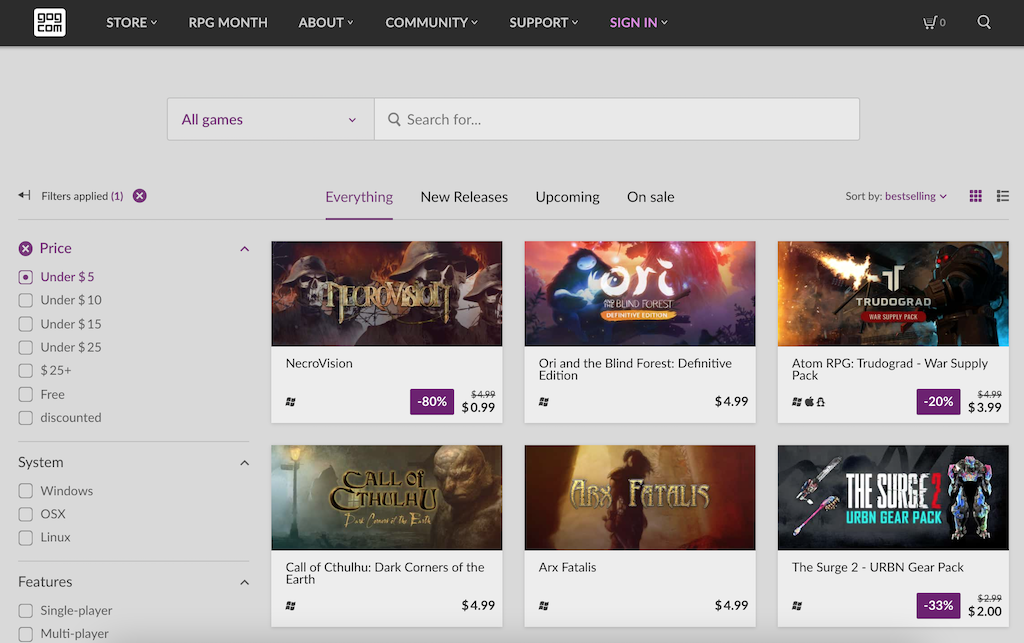
GOG vs. Steam: Platforma a používateľské rozhranie
Platforma a rozhranie Steam zostali väčšinou rovnaké od prvého spustenia platformy. Došlo k niekoľkým grafickým vylepšeniam prekrytia, ale vyzerá relatívne rovnako ako vždy. Steam sa nepripája k mnohým iným platformám, hoci niekoľko vybraných hier bude podporovať krížové ukladanie medzi Nintendo Switch a Steam. Môžete tiež streamovať hry z počítača do televízora prostredníctvom periférneho zariadenia Steam Link.
GOG Galaxy je nová platforma, ktorá používateľom umožňuje prepojiť ich Steam, Epic Games, Xbox, PlayStation Network a ďalšie. Všetky hry kompatibilné s GOG sa objavia v tomto zozname, čo používateľom umožní stiahnuť si ich a hrať ich na svojom PC na obmedzený čas. Toto je obzvlášť skvelý spôsob, ako zoskupiť všetky vaše tituly na jednom mieste pre jednoduchšie vyhľadávanie.
Čo je pre vás lepšie?
Steam aj GOG majú svoje silné a slabé stránky, no ani jeden nie je výrazne lepší ako ten druhý. Ak chcete klasické hry so skutočným vlastníctvom, GOG je tou najlepšou voľbou – ak však hľadáte jednoduchú platformu pre online hru pre viacerých hráčov s priateľmi, Steam by mal byť vašou platformou.